1、首先在键盘上按住Ctrl+N,新建一块画布。
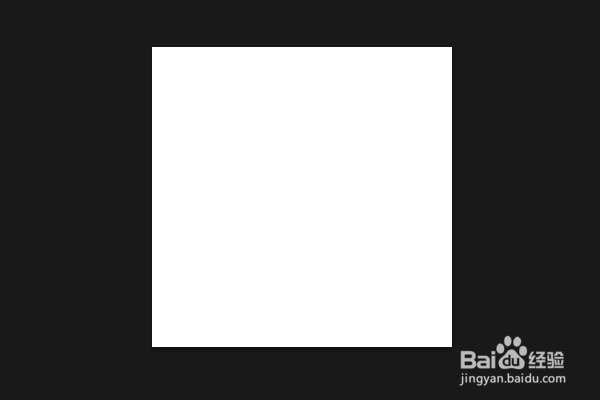
2、点击图示位置的按钮,新建一个图层。
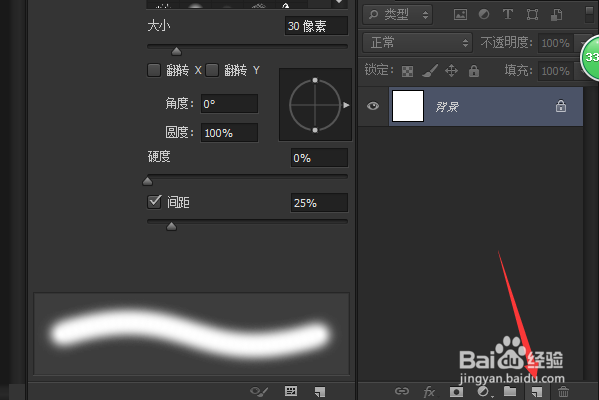
3、按住图示位置中的眼睛,隐藏背景图层。

4、接下来,写出字或者画出一些图案来(这里以一笑为例)。
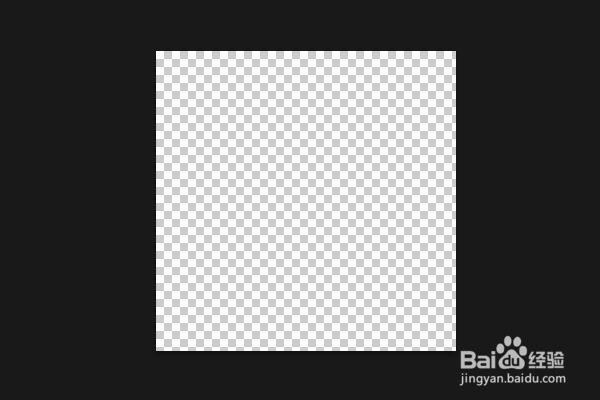

5、然后,点击编辑-定义画笔预设,将新笔刷命名为签名。


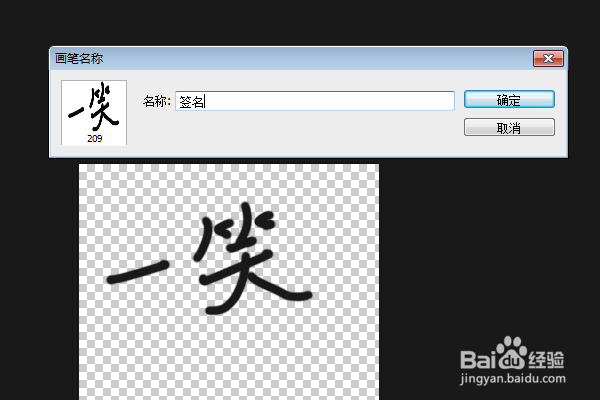
6、接下来,在所有画笔中,我们就能看到这个“一笑”样式的笔刷。
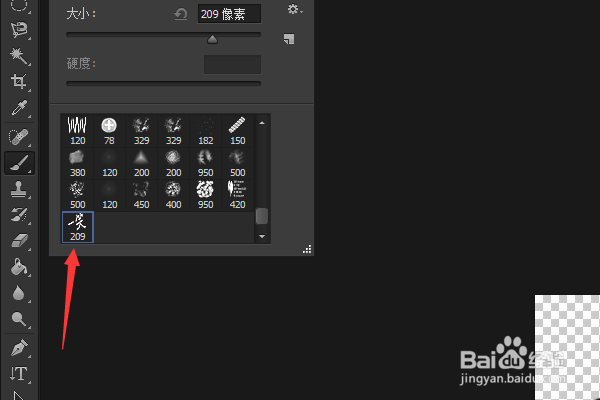
7、效果如图所示。

时间:2024-10-17 15:15:42
1、首先在键盘上按住Ctrl+N,新建一块画布。
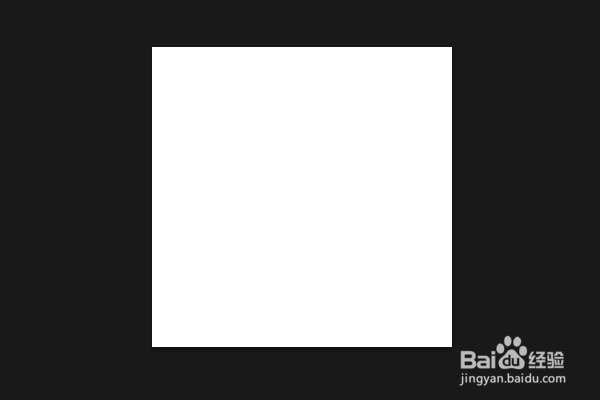
2、点击图示位置的按钮,新建一个图层。
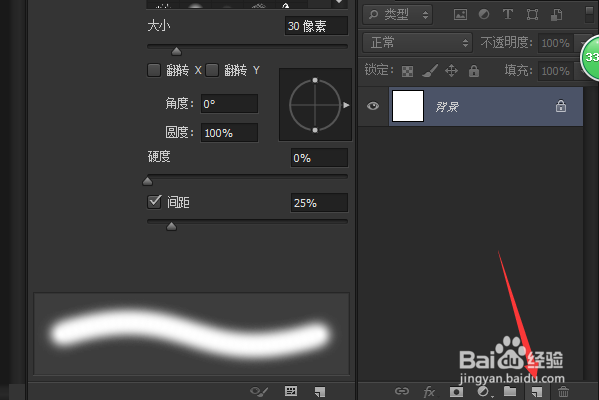
3、按住图示位置中的眼睛,隐藏背景图层。

4、接下来,写出字或者画出一些图案来(这里以一笑为例)。
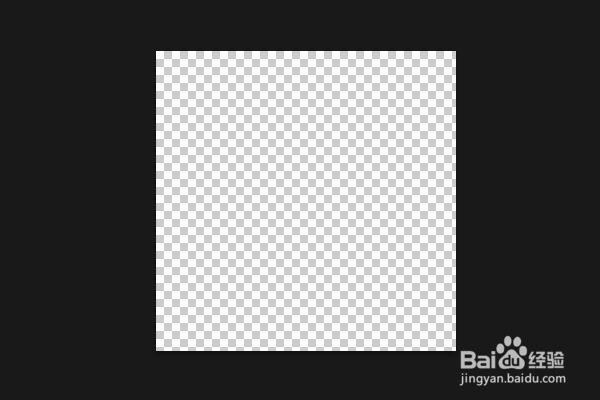

5、然后,点击编辑-定义画笔预设,将新笔刷命名为签名。


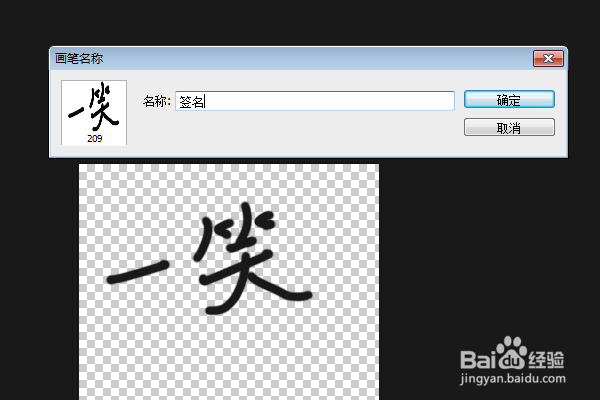
6、接下来,在所有画笔中,我们就能看到这个“一笑”样式的笔刷。
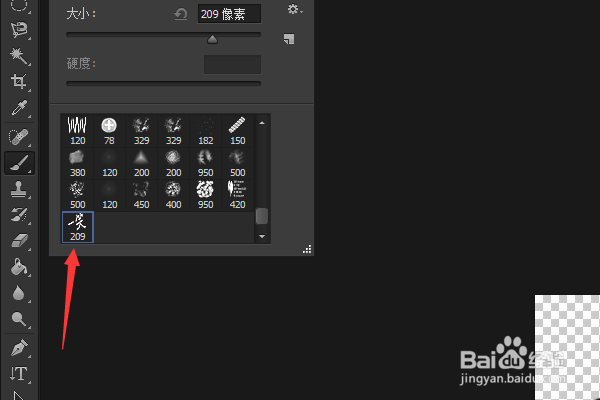
7、效果如图所示。

